Камерата на iPhone винаги е била сред неясилни продажби, но през последните месеци той бе малко подсилен от устройства като Nokia Lumia 920, HTC One и дори предстоящия Samsung Galaxy S4. Един от проблемите, които често се повдигат от критиците на iDevices е тяхната неспособност да използват оптимално светкавицата на камерата, докато правят снимки в среда с ниска осветеност. По-често, отколкото не, снимките, заснети в тъмното, изглеждат преекспонирани или на моменти извън фокус. Освен това, тъй като светкавицата влиза в действие само в момента на щракване на снимката, има вероятност да се ориентирате устройството погрешно, преди да заснемете снимката. PhotoTorch е ощипвам, който решава този проблем чрез даване наконтрол на светкавицата на камерата на iPhone в ръцете на потребителите. Може би сте се натъкнали на различни начини за използване на светодиода на камерата на вашия iPhone като фенерче. PhotoTorch прави приблизително същото нещо, но добавя този контрол в рамките на приложението Camera stock, а също така ви позволява да регулирате интензивността на светкавицата, преди да заснемете снимка.
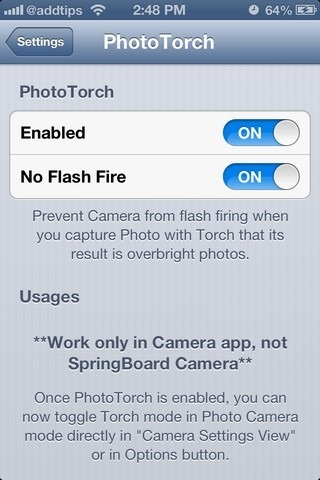
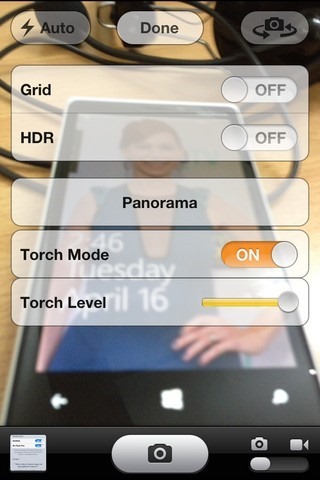
PhotoTorch има меню за конфигурация вПриложение за настройки, но там не е много за конфигуриране. Ощипването е доста просто и разработчикът не е направил нещата ненужно сложни. От списъка с опции включете „Enabled“. Ако искате да извлечете максимума от PhotoTorch, по-добре е да оставите и опцията „No Flash Fire“. Тази опция осигурява равномерност между интензитета на светкавицата преди и по време на заснемане на снимка. Ако изключите това, телефонът ви може да реши да увеличи интензивността на светкавицата автоматично, което води до преекспониране и убива цялата цел на ощипването.
За да видите PhotoTorch в действие, стартирайте акциятаПриложение за камера, използвайки иконата си на SpringBoard. Ако приложението се стартира чрез заключения екран или вашата галерия с изображения, опциите на PhotoTorch няма да се покажат. Ощипването добавя две нови записи в менюто „Опции“ в приложението Камера. Ако искате да запазите светкавицата преди да снимате снимка, включете „Режим на факела“. Следващата стъпка е да контролирате нивото на интензивността на светкавицата - просто прекарайте пръст през плъзгача, за да промените това ниво. Сега сте сигурни, че имате правилно осветен изглед на сцената пред вас, преди снимката да бъде действително направена. Ако сте запазили опцията No Flash Fire активирана, изображението се заснема точно по начина, по който сте я виждали в екрана за визуализация.
PhotoTorch е безплатна настройка и работи с всички устройства, работещи под iOS 6, които се предлагат със светкавица на камерата. Ощипването може да бъде изтеглено от репото на BigBoss на магазина Cydia.








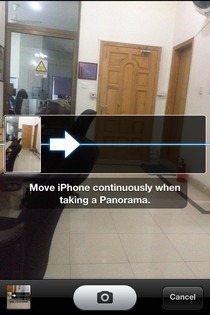
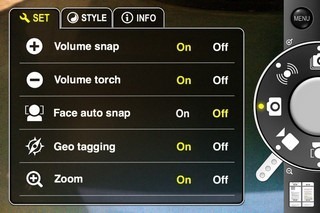



Коментари